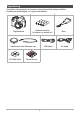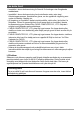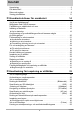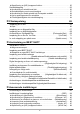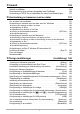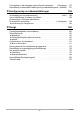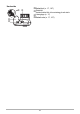SW Digitalkamera Instruktionshäfte Tack för att du köpt en produkt från CASIO. • Läs noga igenom försiktighetsåtgärderna i detta instruktionshäfte, innan produkten tas i bruk. • Spara instruktionshäftet på ett säkert ställe för framtida behov. • För allra senaste information angående produkten hänvisar vi till EXILIM:s officiella webbsajt på http://www.exilim.
Uppackning Kontrollera vid uppackning av kameran att samtliga artiklar nedan medföljer. Kontakta din återförsäljare, om något skulle saknas.
Läs detta först! • Innehållet i denna bruksanvisning är föremål för ändringar utan föregående meddelande. • Innehållet i denna bruksanvisning har kontrollerats under varje steg i tillverkningsprocessen. Kontakta oss gärna, om du upptäcker någonting som verkar tvivelaktigt, felaktigt etc. • All kopiering av innehållet i detta instruktionshäfte, delvis eller i sin helhet, är förbjuden. Utöver för personligt bruk är allt annat bruk av innehållet i denna bruksanvisning utan tillstånd från CASIO COMPUTER CO.
Innehåll Uppackning . . . . . . . . . . . . . . . . . . . . . . . . . . . . . . . . . . . . . . . . . . . . . . . . Läs detta först! . . . . . . . . . . . . . . . . . . . . . . . . . . . . . . . . . . . . . . . . . . . . . . Delar och reglage . . . . . . . . . . . . . . . . . . . . . . . . . . . . . . . . . . . . . . . . . . . Visning på skärmen . . . . . . . . . . . . . . . . . . . . . . . . . . . . . . . . . . . . . . . . . . ... 2 ... 3 ... 9 . .
❚ Specificering av [AEL]-knappens funktion. . . . . . . . . . . . . . . . . . . . . . . . . . . . . . 55 Seriebildstagning . . . . . . . . . . . . . . . . . . . . . . . . . . . . . . . . . . . . . . . . . . . . . . 56 ❚ ❚ ❚ ❚ ❚ Användning av seriebild med blixt . . . . . . . . . . . . . . . . . . . . . . . . . . . . . . . . . . . Seriebildstagning med normal hastighet. . . . . . . . . . . . . . . . . . . . . . . . . . . . . . . Användning av snabb seriebild och förinspelad seriebild . . . . . . . . . . .
❚ ❚ ❚ ❚ ❚ ❚ ❚ ❚ ❚ Konfigurering av metod för sparning av seriebilder . . . . . . . (Spara serieb.) . . . 98 Ändring av seriebildsläge . . . . . . . . . . . . . . . . . . . . . . . . . . . . . . .(Seriebild) . . . 98 In- och urkoppling av digital zoom . . . . . . . . . . . . . . . . . . . . . (Digital zoom) . . . 98 Tilldelning av funktioner till knapparna [4] och [6] . . . . . . . . (Tangent L/R) . . . 99 Inspelning med snabbslutaren . . . . . . . . . . . . . . . . . . . . . . . (Snabbslutare) . . .
❚❙ Utskrift 124 Utskrift av stillbilder . . . . . . . . . . . . . . . . . . . . . . . . . . . . . . . . . . . . . . . . . . . 124 Direktanslutning till en skrivare kompatibel med PictBridge . . . . . . . . . . . . 124 Användning av DPOF för att välja bilder för utskrift och antalet kopior . . . . 127 ❚❙ Användning av kameran med en dator 131 Hur en dator kan användas ... . . . . . . . . . . . . . . . . . . . . . . . . . . . . . . . . . . . 131 Användning av kameran med en dator som kör Windows . . . .
Formatering av det inbyggda minnet eller ett minneskort . . . . (Formatera) . 157 Återställning av kamerans inställningar till grundinställningarna (Nollställ) . 157 ❚❙ Konfigurering av skärminställningar 158 In/urkoppling av informationsvisning . . . . . . . . . . . . . . . . . . . . . . . . .(Info.) . 158 Val av inställningar för skärm och sökare . . . . . . . . . . . . . . . . . . . . . . . . . . 158 Användning av histogram på skärmen för kontroll av exponering . . . . . . . . . . . . . . . . . . . .
Delar och reglage Sidnumren inom parentes hänvisar till de sidor där respektive detalj förklaras närmare. . Kameran Framsida Baksida 1 23 456 7 8 9 bq bp cl cm cn co cp cq ck bt bs br bk bl bm bn bo dk ct cs 1 Avtryckare (s. 26) boKnappen @ (fokus) (s. 52) 2 [ON/OFF] (strömbrytare) (s. 24) bpObjektiv 3 Främre lampa (s. 94, 95) bqZoomreglage (s. 27, 49, 109) 4 Lägesväljare (s. 26, 33, 56, 65) brSkärm (s. 11, 158) 5 Högtalare bsSökare (s. 26, 149, 158) 6 Mikrofon (s. 66) 7 Blixt (s.
Undersida dl dm do dn dlBatterifack (s. 17, 167) dmStativhål Använd detta hål vid montering på ett stativ. dnLåsreglage (s. 17) doBatterilucka (s.
Visning på skärmen Skärmen använder sig av olika indikatorer, ikoner och värden för att upplysa dig om kamerans tillstånd. • Skärmexemplen i detta avsnitt är avsedda att visa var på skärmen olika indikatorer och siffror kan uppträda i olika lägen. De representerar inte visningar som faktiskt uppträder på skärmen. . Vid inspelning av stillbilder 123456789 cr cq cp co bk bl bm bn bo bp bq bkBildstorlek/bildkvalitet för stillbild (s. 38, 101) blISO-känslighet (s. 42) bmVitbalansinställning (s.
. Vid inspelning av film 12 3 4 5 6 7 8 1Inspelningsläge (s. 65) 2Inspelning: Av (s. 72) 3Återstående minneskapacitet för film (s. 65) 4 Bildkvalitet för film (HD/STD-film) (s. 65, 67)/ inspelningshastighet (höghastighetsfilm) (s. 68) 5Indikator för aktuell filmhastighet (s. 68) 6Optisk zoom (s. 72) 7Förinspelad film (s. 69) 8YouTube (s. 71) . Vid visning av stillbilder 1 23 4 5 bs br bq bp 6 7 8 9 bo bnbmblbk 1Filtyp 2Skyddsindikator (s. 119) 3Bildstorlek för stillbild (s. 38) 4Mappnamn/filnamn (s.
. Vid uppspelning av film 12 3 4 5 6 7 9 8 1Filtyp 2Skyddsindikator (s. 119) 3Mappnamn/filnamn (s. 145) 4Filminspelningstid (s. 104) 5Bildkvalitet/hastighet för film (s. 65, 68) 6Förinspela (film) (s. 69) 7YouTube (s. 71) 8Datum/tid (s. 48) 9Batterinivåindikator (s. 18) . Vid visning av seriebilder 1 4 2 1Nuvarande bildnummer/antal bilder i gruppen (s. 105) 2Ikon för seriebildsgrupp (s. 105) 3Uppspelningsguide (s. 105) 4Seriebildshastighet (s.
Grundinstruktioner för snabbstart Vad är en digitalkamera? En digitalkamera lagrar bilder på ett minneskort, så att bilder kan spelas in och raderas hur många gånger som helst. Spela in Radering Spela upp Inspelade bilder kan användas på en rad olika sätt. Lagra bilder i en dator. Skriv ut bilder. 14 Bifoga bilder i e-post.
Möjligheter med CASIO-kameran CASIO-kameran erbjuder en rad användbara funktioner för att underlätta inspelning av digitala bilder, inklusive följande tre huvudfunktioner. Snabb seriebildstagning/ seriebildstagning med förinspelning Nu är det möjligt att ta upp till 30 seriebilder med en hastighet på hela 40 högupplösta bilder per sekund (max.). Genom förinspelning av seriebild tas bilder redan innan avtryckaren trycks in för att ett ögonblickstillfälle inte ska missas. Se sidan 58 för närmare detaljer.
Fastsättning av objektivlock och rem Se till att sätta fast objektivlocket och remmen på kameran före användning. . Fastsättning av objektivlocket Låt alltid objektivlocket sitta på objektivet medan kameran inte används. Lämna alltid objektivlocket på objektivet medan kameran är avslagen och objektivet är indraget. • Fäst objektivlockets rem i kameraremmen eller remringen. Det förhindrar att objektivlocket tappas bort av misstag.
VIKTIGT! • Om kameran drivs med alkaliska LR6-batterier (storl. AA) kan det hända att den inte fungerar alls vid temperaturer på 5°C eller lägre. • Använd endast en batteriladdare avsedd för aktuell batterityp vid laddning av laddningsbara batterier. • Använd inte manganbatterier till att driva kameran. Använd endast batterier av storlek AA enligt specificerade batterityper. 1. Öppna batteriluckan. Låsreglage Skjut låsreglaget i pilens riktning för att öppna batteriluckan. 2. Sätt i batterierna.
Angående laddningsbara batterier Använd endast laddningsbara nickelmetallhydridbatterier specifikt rekommenderade för denna kamera (s. 16). Felfri kameradrift garanteras inte vid användning av andra laddningsbara batterier. VIKTIGT! • Batterier kan inte laddas medan de är isatta i kameran. Kontroll av återstående batterikapacitet Allteftersom batterikapaciteten försvagas anger en indikator på skärmen den återstående kapaciteten enligt nedan.
Tips för att spara på batterierna • Om blixten inte behöver användas, så välj ? (Blixt av) som blixtläge (s. 46). • Aktivera automatiskt strömavslag eller använd insomningsfunktionen för att undvika onödig batteriförbrukning i händelse att du glömmer att slå av kameran (s. 153, 153). • Välj ”Av” för ”Kontin. AF” (s. 97). • Slå av skärmen och använd sökaren (s. 158). • Undvik att använda optisk zoomning i onödan.
Konfigurering av grundinställningar efter att kameran slagits på första gången Första gången batterier sätts i kameran visas en meny för inställning av skärmspråk, datum och tid. Om datum och tid inte ställs in korrekt kommer felaktiga datum- och tidsdata att spelas in med bilderna. VIKTIGT! • Om din kamera är avsedd för den japanska marknaden, så visas ingen språkvalsmeny i steg 2 nedan. Utför i så fall åtgärderna under ”Specificering av skärmspråk (Language)” (s.
Vi hänvisar till följande sidor angående ändring av inställningarna, om ett misstag råkar göras vid inställning av skärmspråk, datum eller tid enligt åtgärderna ovan. – Skärmspråk: sidan 152 – Datum och tid: sidan 151 ANM. • Varje land bestämmer självt vilken lokal tid som ska gälla och om sommartid ska tillämpas, vilket betyder att dessa tider är föremål för ändringar.
Isättning av ett minneskort 1. Tryck på [ON/OFF] för att slå av kameran och öppna sedan luckan till minneskortfacket. Tryck på luckan till minneskortfacket och skjut den i pilens riktning. 1 2 2. Sätt i ett minneskort. Håll minneskortet med baksidan vänd åt samma håll som kamerans skärm och skjut in det i minneskortfacket så långt det går tills det låses på plats med ett klickljud. 3. Framsida Baksida Stäng luckan till minneskortfacket.
Formatering (initiering) av ett nytt minneskort Ett nytt minneskort behöver formateras innan det används första gången. 1. Slå på kameran och tryck på [MENU]. 2. Välj fliken ”Inst.”, välj ”Formatera” och tryck sedan på [6]. 3. Använd [8] och [2] till att välja ”Formatera” och tryck sedan på [SET]. VIKTIGT! • Formatering av ett minneskort som redan innehåller stillbilder eller andra filer gör att dess innehåll raderas. Vanligtvis behöver ett minneskort bara formateras en gång.
På- och avslagning av kameran För att slå på strömmen Tryck på [ON/OFF] (strömbrytare) eller [r] [ON/OFF] (strömbrytare) (inspelning) för att aktivera inspelningsläget. Tryck Bakre lampa på [p] (uppspelning) för att aktivera uppspelningsläget. Den bakre lampan lyser (grön) en kort stund och kameran slås på. Vid aktivering av inspelningsläger skjuts objektivet samtidigt ut från kameran. • Se noga till att ingenting hindrar eller kommer i kontakt med objektivet medan det skjuts ut.
Korrekt hållning av kameran Rubbning av kameran samtidigt som avtryckaren trycks in resulterar i suddiga bilder. Se till att hålla kameran enligt illustrationen intill vid inspelning och håll kameran stilla genom att pressa armarna mot kroppen samtidigt som avtryckaren trycks in. Håll kameran stilla, tryck försiktigt in avtryckaren och se till att undvika rörelser under den tid det tar för bilden att spelas in. Detta är speciellt viktigt när belysningen är dålig, eftersom slutartiden då blir längre.
Inspelning av en stillbild Diopterratt [r] (inspelning) Avtryckare [EVF/LCD] Lägesväljare Sökare [SET] Skärm [8] [2] [4] [6] Följ nedanstående anvisningar för att spela in en enskild stillbild. Vi hänvisar till sidan 56 angående inspelning av flera bilder i följd (seriebildstagning). 1. Ta bort objektivlocket och tryck på [r] (inspelning) för att slå på kameran. 2. Ställ lägesväljaren på t (Enkel bild). 3. Tryck på [8]. 4.
6. Rikta kameran mot motivet. Zoomreglage Ett motiv kan zoomas in eller ut efter behov. z Telefoto 7. w Vidvinkel Tryck in avtryckaren halvvägs för att fokusera bilden. När fokusering är klart avger kameran ett pipljud samtidigt som den bakre lampan tänds i grönt och fokusramen blir grön. • Om inställningen av bländarvärde, slutartid, ISO-känslighet eller autoexponering inte är korrekt, så ändrar inställningen färg till orange när avtryckaren trycks in halvvägs.
8. Fortsätt hålla kameran stilla och tryck in avtryckaren helt och hållet. Fullt tryck En stillbild spelas in. Klick! (Bilden spelas in.) . Användning av snabbslutare Om avtryckaren trycks in helt och hållet direkt, utan att vänta på fokusering med autofokus, så sker inspelning med hjälp av snabbslutare (s. 99). • Med snabbslutare fokuserar kameran snabbare än vid normal autofokusering, vilket gör att snabbrörliga motiv kan fångas in snabbare.
Visning av stillbilder Gör på följande sätt för att titta på stillbilder på kamerans skärm. • Vi hänvisar till sidan 104 angående uppspelning av filmer. • Vi hänvisar till sidan 105 angående bilder inspelade med hjälp av seriebildstagning (kontinuerlig slutare). 1. Tryck på [p] (uppspelning) för att aktivera uppspelningsläget. [p] (uppspelning) • En stillbild som finns lagrad i minnet visas på skärmen. • Information gällande aktuell stillbild visas också (s. 12).
Radering av bilder Om minnet blir fullt kan bilder som inte längre behövs raderas för att utöka lagringsutrymmet och spela in fler bilder. VIKTIGT! • Tänk på att en raderad fil (bild) inte kan återkallas. • Vi hänvisar till sidan 106 angående bilder inspelade med hjälp av seriebildstagning (kontinuerlig slutare). Radering av en enstaka fil 1. Tryck på [p] (uppspelning) för att aktivera uppspelningsläget och tryck sedan på [2] ( ). 2.
Försiktighetsåtgärder vid inspelning av stillbilder Drift • Öppna aldrig batteriluckan medan den bakre lampan blinkar grön. Detta kan resultera i felaktig lagring av den bild som just spelats in, skador på andra bilder som lagrats i minnet, fel på kameran etc. • Om ett oönskat ljus skiner direkt på objektivet, så skugga objektivet med handen.
Begränsningar för autofokus • Följande förhållanden kan medföra att fokusering misslyckas.
Handledning för inspelning av stillbilder Val av inspelningsläge Kameran erbjuder ett antal olika inspelningslägen. Använd vid behov lägesväljaren till att välja det inspelningsläge som är lämpligast för den typ av motiv som ska spelas in. Lägesväljare Stillbildslägen Filmlägen ª Serieb. m. blixt Flera bilder spelas in i följd samtidigt som blixten avfyras. Se sidan 56 för närmare detaljer. Õ Normal kontin.
© HS Höghastighetsfilmer spelas in. Se sidan 68 för närmare detaljer. ³ HD/STD Filmer i HD-format eller standardformat spelas in. Se sidan 67 för närmare detaljer. VIKTIGT! • Vid användning av en BEST SHOT-scen ändras kamerans lägesinställning i enlighet med specifik inställning (enkel bild, seriebild, höghastighetsfilm etc.) för aktuell scen. Det inspelningsläge som är valt med lägesväljaren ignoreras.
Användning av manöverpanelen Manöverpanelen kan användas till att ändra kamerainställningar. 1. [8] [2] [4] [6] Aktivera inspelningsläget och tryck på [8]. [SET] 2. Använd [8] och [2] till att välja den inställning som ska ändras. Någon av ikonerna på manöverpanelen väljs och dess inställning visas på skärmen.*1 1Exponeringsläge (s. 36) 2Bildstorlek/bildkvalitet*2 (s. 38, 101) 3ISO-känslighet (s. 42) 4Vitbalans (s. 43) 5EV-skifte (s. 44) 6AF-yta (s. 45) 7Visas ej i detta läge 8Blixt (s.
Val av exponeringsläge Kameran erbjuder ett antal olika exponeringslägen. Välj före bildinspelning det exponeringsläge som är lämpligast för den typ av motiv som ska spelas in. 1. Aktivera inspelningsläget och tryck på [8]. 2. Använd [8] och [2] till att välja det översta alternativet på manöverpanelen (Exponeringsläge). 3. Använd [4] och [6] till att välja önskad inställning och tryck sedan på [SET]. t Auto Använd denna inställning för enkel bildinspelning. Detta läge bör normalt användas (s. 26).
S S-läge (slutartidsprioritet) I detta läge kan önskad slutartid väljas, varpå övriga inställningar anpassas därefter. Använd [4] och [6] till att välja önskad slutartid. • ISO-känsligheten, slutartiden och bländarvärdet som visas på skärmen blir oranga när avtryckaren trycks in halvvägs, om bilden är överexponerad eller underexponerad. • Vid användning av manuell fokus (s. 53) är det även möjligt att trycka på [SET], välja ”FOCUS” och sedan använda [4] och [6] till att fokusera manuellt.
Ändring av bildstorlek (Bildstorlek) . Bildpunkter Bilden på en digitalkamera består av en samling små punkter, kallade bildpunkter eller pixlar. Ju fler bildpunkter en bild innehåller, desto detaljrikare blir bilden. I allmänhet räcker det emellertid med ett mindre antal bildpunkter för utskrift av en bild (L-format) genom en fotobutik e.dyl., bifogning av en bild i e-post, visning av bilden på en datorskärm o.s.v. Bildpunkt .
Tips vid val av bildstorlek Tänk på att större bilder innehåller fler bildpunkter, vilket betyder att de tar upp större minnesutrymme. Stort antal bildpunkter Detaljrikare, men upptar mer minne. Bäst vid avsikt att skriva ut bilder i stort format (t.ex. A3). Litet antal bildpunkter Mindre detaljrikt, men upptar mindre minne. Bäst för bilder som ska skickas med e-post etc. • Vi hänvisar till sidan 183 för närmare detaljer om bildstorlek, bildkvalitet och antal bilder som kan lagras.
Lämplig Bildstorlek utskriftsstorlek/ (bildpunkter) tillämpning Beskrivning En bild sparas både som normalt JPEG-data och som RAW-bilddata. En bild av formatet 10M lagras som JPEG-data. RAW-bilddata består av obehandlat data (rådata) från bildsensorn, som sparats i formatet DNG (digitalt negativ). Även om en bild av sådant data inte har försämrats i praktiken, så går den inte att visa på kamerans skärm eller skrivas ut.
• Den ursprungliga grundinställningen för bildstorlek är 10M (10 miljoner bildpunkter). • Vid val av 3:2 spelas bilder in med formatet (bredd/höjdförhållandet) 3:2, vilket matchar standardformat på utskriftspapper. • Förkortningen ”HDTV” står för ”High Definition Television”. En HDTV-skärm har formatet (bredd/höjdförhållandet) 16:9, vilket gör att en sådan skärm är bredare än en vanlig teveskärm med det äldre formatet 4:3. Denna kamera kan spela in bilder som är kompatibla med formatet på en HDTV-skärm.
Specificering av ISO-känslighet (ISO) ISO-känslighet är ett mätvärde för ljuskänslighet. 1. Aktivera inspelningsläget och tryck på [8]. 2. Använd [8] och [2] till att välja det tredje alternativet uppifrån på manöverpanelen (ISO-känslighet). 3. Använd [4] och [6] till att välja önskad inställning och tryck sedan på [SET]. AUTO Känsligheten ställs in automatiskt i enlighet med rådande förhållanden.
Justering av vitbalans (Vitbalans) Genom att justera vitbalansen i enlighet med rådande ljusförhållanden är det möjligt att undvika de blåktiga bilder som uppstår vid inspelning i mulet väder utomhus eller de grönaktiga bilder som uppstår vid inspelning under lysrörsbelysning. 1. Aktivera inspelningsläget och tryck på [8]. 2. Använd [8] och [2] till att välja det fjärde alternativet uppifrån på manöverpanelen (Vitbalans). 3.
• Efter val av ”‡ Auto vitbalans” för vitbalansinställning fastställer kameran automatiskt vitpunkten för motivet. Motiv av vissa färger och vissa typer av belysning kan orsaka problem när kameran försöker fastställa vitpunkten, vilket omöjliggör korrekt justering av vitbalansen. Välj i så fall lämplig vitbalansinställning enligt rådande inspelningsförhållanden (Dagsljus, Mulet etc.).
Specificering av autofokusytan (AF-yta) Gör på följande sätt för att ändra mätningsytan för autofokus för inspelning av stillbilder. • Vid inspelning av filmer är mätningsytan för autofokus alltid ”U Punkt”. 1. Aktivera inspelningsläget och tryck på [8]. 2. Använd [8] och [2] till att välja det fjärde alternativet nerifrån på manöverpanelen (AF-yta). 3. Använd [4] och [6] till att välja önskad inställning och tryck sedan på [SET].
Användning av blixt (Blixt) 1. Tryck på ð (blixt upp) för att fälla upp blixten. Blixt • Blixten kan inte avfyras om den inte är uppfälld. 2. 3. Aktivera inspelningsläget och tryck en gång på [2] ( ). ð (blixt upp) [2] ( ) Använd [4] och [6] till att välja önskat blixtläge och tryck sedan på [SET]. > Autoblixt Blixten avfyras automatiskt i enlighet med exponeringsförhållandena (mängden ljus och ljusstyrka). ? Blixt av Blixten avfyras inte. < Blixt på Blixten avfyras alltid.
VIKTIGT! • Under följande förhållanden kan ingen bild spelas in på kameran så länge inte blixten är uppfälld. Kom ihåg att fälla upp blixten vid inspelning som kräver blixt. – Vid inspelning av seriebild med blixt som kräver att blixten avfyras – När < (Blixt på) är valt som blixtläge – När > (Autoblixt) eller ¥ (Reducering av röda ögon) är valt som blixtläge och kameran bedömer att blixt behöver användas ANM. • Var noga med att ingenting är i närheten av eller vidrör blixten, när den avfyras.
Reducering av röda ögon Användning av blixten på kvällen eller i ett svagt upplyst rum kan göra att det uppträder röda prickar i ögonen hos personer på bilden. Detta inträffar när ljuset från blixten reflekteras på ögats näthinna. När ¥ (Reducering av röda ögon) väljs som blixtläge avfyrar kameran en förblixt som sluter näthinnan i ögonen på personer som förekommer på bilden, vilket reducerar risken för röda ögon. Observera nedanstående punkter när reducering av röda ögon används.
Inspelning med zoom Kameran erbjuder en 20X optisk zoom (som ändrar objektivets brännvidd), vilken kan användas i kombination med en digital zoom (som digitalt förstorar den centrala delen av bilden) för en samlad zoomkapacitet på 20X till 318,8X. Punkten för bildförsämring beror på bildstorleken (s. 51). 1. Aktivera inspelningsläget och använd zoomreglaget till att zooma. Zoomreglage z Telefoto w Vidvinkel z (telefoto) : Förstorar motivet och gör omfånget snävare.
Växlingspunkt för optisk zoom/digital zoom Om zoomreglaget hålls intryckt mot läget z (telefoto), så avbryts zoomning när den optiska zoomfaktorn når sin maximala nivå. Släpp zoomreglaget ett ögonblick och tryck sedan in det mot läget z (telefoto) igen för att växla till digital zoom, som gör det möjligt att ställa in en ännu högre zoomfaktor. • Ändra inställningen av ”Digital zoom” till ”På” (s. 98), om digital zoom ska användas. • Vid zoomning anger en zoomstapel på skärmen den aktuella zoominställningen.
• Försämringspunkten avgörs av aktuell Maximal Försäminställning av bildstorlek (s. 38). Ju Bildstorlek zoomfaktor ringspunkt mindre bildstorlek som är inställd, desto högre zoomfaktor kan användas 10M 80X 20X innan punkten för bildförsämring nås. 3:2 80X 20X • Även om digital zoom vanligtvis 16:9 80X 20X medför sämre bildkvalitet, så kan viss digital zoomning användas utan 9M 80X 20X bildförsämring när bildstorleken inte är 7M 95X 23,8X större än ”7M”.
Val av ett fokusläge (Fokus) Genom upprepad tryckning på @ (fokus) bläddras tillgängliga inställningar för fokusläge fram. • Varje gång valet av fokusläge ändras sparas den tidigare fokuspunkten, vilket gör det möjligt att först fokusera med autofokus och sedan välja manuell fokus för fininställning.
Fokusering med manuell fokus 1. Komponera bilden på skärmen så att motivet du vill fokusera på befinner sig inom den gula ramen. 2. Använd [4] och [6] till att ställa in fokus medan bilden kontrolleras på skärmen. • Den del av bilden som befinner sig inom ramen Gul ram förstoras och fyller ut skärmen, vilket underlättar fokuseringen. Om ingen manövrering utförs under två sekunder medan den förstorade bilden visas, så återställs visningen på skärmen till den i steg 1.
• Följande funktioner kan inte användas vid inspelning med supernärbild. – Zoom (både optisk och digital) – Autonärbild – Blixt – Seriebild med blixt • Den höga zoomfaktor som kameran erbjuder kan resultera i att bilder blir oskarpa om kameran rubbas vid inspelning med fast fokus. Se till att i möjligaste mån fästa kameran på ett stativ eller montera fast den på något annat sätt före fokusering. Om bilden är oskarp, så fokusera antingen om eller välj manuell fokusering (MF) för att ställa in fokus korrekt.
Låsning av autoexponerings- och autofokusinställningarna Vid tryckning på [AEL] låses aktuella exponerings- och/eller fokusinställningar tillfälligt. Tryck en gång till på [AEL] för att låsa upp inställningarna. • Vid tryckning på [AEL] medan avtryckaren är intryckt halvvägs låses aktuell exponerings- eller fokusinställning. [AEL] Specificering av [AEL]-knappens funktion Gör på följande sätt för att specificera vilken funktion knappen [AEL] ska ha. 1. Aktivera inspelningsläget och tryck på [MENU]. 2.
Seriebildstagning Använd lägesväljaren till att välja ett läge för seriebildstagning. Seriebild med blixt (s. 56) Normal seriebild (s. 57), snabb seriebild (s. 58) Användning av seriebild med blixt Detta läge medger inspelning av flera bilder i följd samtidigt som blixten avfyras. • En seriebildshastighet på 1 bild, 3 bilder eller 5 bilder per sekund kan väljas. • I detta läge är det möjligt att välja kontinuerlig inspelning av 3 till 10 bilder. Inspelning avbryts när avtryckaren släpps upp. Blixt 1.
7. Tryck på avtryckaren för att starta bildinspelning. 8. Om avtryckaren trycks in och hålls intryckt spelas valt antal bilder in. Inspelning avbryts, om avtryckaren släpps upp innan det valda antalet bilder har uppnåtts. 9. Spara seriebilderna (s. 62). VIKTIGT! • Den tredubbla självutlösaren kan inte användas i kombination med seriebild med blixt. ANM. • Den bakre lampan blinkar röd medan blixten laddas.
5. Ställ lägesväljaren på Õ (Snabb kontinuerlig). Ikon för normal seriebild • Ikonen Z (Normal kontin.) visas på skärmen. 6. Tryck in avtryckaren för att fotografera. Bilder fortsätter att spelas in så länge avtryckaren hålls intryckt och tillräckligt med minnesutrymme för lagring av bilderna finns tillgängligt. Släpp upp avtryckaren för att stoppa inspelning. VIKTIGT! • Det är inte möjligt att manuellt kombinera seriebilder tagna med normal hastighet till en seriebildsgrupp (s.
Halv intryckning av avtryckaren Hel intryckning av avtryckaren Uppsläppning av avtryckaren Inspelade bilder (upp till 30 bilder) Förinspelade bilder Kontinuerlig inspelning av bilder tills avtryckaren släpps upp* * Upp till 30 bilder (förinspelade bilder i buffertminnet plus bilder i realtid) kan spelas in varje gång förinspelning av seriebild används. • 5, 10, 20 eller 30 kan anges som maximalt antal bilder för varje seriebildstagning.
5. Ställ lägesväljaren på Õ (Snabb kontinuerlig). Ikon för snabb seriebild • Ikonen Š (Snabb kontinuerlig) visas på skärmen. 6. Tryck på [SET]. 7. Använd [8] och [2] till att välja det tredje alternativet nerifrån på manöverpanelen (Snabb seriebild fps). 8. Använd [4] och [6] till att välja önskad seriebildshastighet och tryck sedan på [SET]. 1 till 40 fps Seriebildshastighet Det är möjligt att välja hur många seriebilder som ska spelas in per sekund. 9.
13. Tryck på [SET]. • Ungefärligt antal inspelningsbara seriebilder visas på skärmen. Antal inspelningsbara seriebilder (Om inte förinspelning av seriebild utförs, så visas även tillåten seriebildstid.) Återstående minneskapacitet för stillbild 14. Tryck in avtryckaren halvvägs. Kameran påbörjar förinspelning av bilder. • Kameran ger inte ifrån sig något slutarljud när avtryckaren trycks in halvvägs medan läget för förinspelning av seriebild är valt.
ANM. • Observera följande vid val av hastighetsinställning (fps) för snabb seriebild. – Använd en hög hastighetsinställning (fps) för snabb seriebild vid fotografering av ett snabbrörligt motiv. – Använd en låg hastighetsinställning (fps) för snabb seriebild vid fotografering av ett motiv som rör sig långsamt. • Observera följande vid val av maximalt antal bilder för snabb seriebild. – Ju större antal bilder som väljs, desto längre tid tar sparning av bilderna efter avslutad inspelning.
Välj & spara Efter slutförd seriebildstagning spelas tagna bilder upp med långsam hastighet samtidigt som det är möjligt att välja vilken eller vilka bilder som ska sparas. • Vid tagning med förinspelning av seriebild markeras den första bilden som sparas när avtryckaren trycks in helt och hållet med ett ”S” för att det ska gå lättare att veta när seriebildstagningen startade. Markering 1Tryck på avtryckaren medan en bild som ska sparas visas under pågående uppspelning av tagna bilder.
Försiktighetsåtgärder vid seriebildstagning • Om det inte finns tillräckligt med tillgängligt utrymme på isatt minneskort kan det hända att det inte går att spela in det antal seriebilder som anges på skärmen. Kontrollera att minneskortet har tillräckligt mycket ledigt utrymme, innan seriebildstagning påbörjas. • Vid användning av seriebild tillämpas samma exponering och fokus som för den första bilden även på efterföljande bilder.
Filminspelning Inspelning av en film Följande anvisningar beskriver tillvägagångssättet för att spela in en standardfilm (STD). Vi hänvisar till nedan angivna sidor angående närmare detaljer om filmer. Högupplöst film (HD-film): s. 67 Höghastighetsfilm (Höghast.film): s. 68 Lägesväljare Avtryckare 1. Ställ lägesväljaren på ³ (HD/STD). 2. Tryck på [8]. 3. Använd [8] och [2] till att välja det andra alternativet uppifrån på manöverpanelen (HD/STD-omkoppling). 4.
Ljud Kameran har en inbyggd mikrofon som kan användas till att spela in ljud (enkanaligt) under pågående filminspelning. . Försiktighetsåtgärder vid inspelning Mikrofon Kameran spelar även in ljud. Observera därför följande punkter vid filminspelning: – Se till att inte blockera mikrofonen med fingrarna e.dyl. – Inspelning av ett motiv på alltför långt avstånd från kameran resulterar i bristfällig ljudinspelning.
• Effekterna av kamerarörelser blir mer uttalade på bilderna vid inspelning av närbilder eller användning av en hög zoomfaktor. Därför rekommenderas användning av ett stativ för sådana inspelningar. • Ansiktsidentifiering kan inte användas vid filminspelning. • Exponeringsläget ändras automatiskt till t (Auto) varje gång en filminspelning startar i filmläget ”STD” eller ”HD” (s. 65, 67).
Inspelning av en höghastighetsfilm Kameran stöder inspelning av höghastighetsfilmer med en maximal hastighet på 1 000 fps. Bildformatet för filmer som spelas in i detta läge beror på aktuell bildrutshastighet (inspelningshastighet). • Vid inspelning i filmläget ”HS” med en bildrutshastighet på ”30-120 fps” eller ”30-240 fps” spelas ljud endast in vid inspelning med 30 fps. Ljud spelas inte in vid någon annan bildrutshastighet. 1. Ställ lägesväljaren på © (HS). 2. Tryck på [8]. 3.
ANM. • Ju högre bildrutshastighet som väljs, desto mer ljus krävs vid inspelning. Se till att inspelningsplatsen är väl upplyst vid inspelning av en höghastighetsfilm. • Vid inspelning av vissa typer av filmer kan det hända att bilden som visas på skärmen är mindre än normalt. Vid inspelning av en höghastighetsfilm uppträder svarta band längs över-, neder-, vänster- och högerkanten på skärmen.
. För att ställa in kameran för förinspelning av film 1. Aktivera inspelningsläget och ställ lägesväljaren på ³ (HD/STD) eller © (HS). Välj önskat filmläge. 2. Tryck på [8]. 3. Använd [8] och [2] till att välja det tredje alternativet nerifrån på manöverpanelen (Förinspela (film)). 4. Använd [4] och [6] till att välja ”Förinspela (film): På” och tryck sedan på [SET]. Ikonen ‰ (förinspelning av film) visas på skärmen för att ange att förinspelning i kamerans buffertminne utförs.
Inspelning av en film för YouTube (YouTube) I läget YouTube spelas filmer in i ett format som är optimalt för uppladdning till filmsajten YouTube, som drivs av YouTube, LLC. ”YouTube” kan användas vid inspelning av en standardfilm (STD), en högupplöst film (HD) eller en höghastighetsfilm (HS). 1. Ställ lägesväljaren på ³ (HD/STD) eller © (HS). Välj önskat filmläge. 2. Tryck på [8]. 3. Använd [8] och [2] till att välja det andra alternativet nerifrån på manöverpanelen (YouTube). 4.
In- och urkoppling av optisk zoom (Optisk zoom) Gör på följande sätt för att koppla in eller ur optisk zoom (s. 50) medan ”HD/STD” är valt som filmläge. 1. Ställ lägesväljaren på ³ (HD/STD). 2. Tryck på [8]. 3. Använd [8] och [2] till att välja det fjärde alternativet nerifrån på manöverpanelen (Optisk zoom). 4. Använd [4] och [6] till att välja önskad inställning och tryck sedan på [SET]. Optisk zoom: På/Inspelning: Av Optisk zoom kan användas medan ljudinspelning inte kan användas.
Användning av BEST SHOT Vad är BEST SHOT? BEST SHOT är en samling förinställda scenexempel, som kan användas för olika typer av inspelningsförhållanden. Om inställningen av kameran behöver ändras, så välj helt enkelt det scenexempel som bäst överensstämmer med rådande förhållanden. Kameran ställs då automatiskt in därefter. På så sätt kan risken för misslyckade bilder på grund av felaktiga inställningar av exponering och slutartid undvikas.
4. Tryck på avtryckaren för att starta inspelning. . Visning av information om scenexempel Ta fram information om ett visst scenexempel genom att välja det med hjälp av ramen på scenmenyn och sedan skjuta zoomreglaget åt endera hållet. • Skjut zoomreglaget åt endera hållet igen för att återgå till scenmenyn. • Använd [4] och [6] för att bläddra mellan scenexempel. • Tryck på [SET] för att ändra kamerans inställningar i enlighet med valt scenexempel.
Skapande av egna BEST SHOT-inställningar Upp till 999 önskade kamerainställningar kan sparas som egna BEST SHOT-scener och snabbt återkallas vid behov. 1. Ta fram menyn över BEST SHOT-scener och välj scenen kallad BEST SHOT (Registrera anv.scen). 2. Använd [4] och [6] till att välja den stillbild vars inställningar ska sparas. 3. Använd [8] och [2] till att välja ”Lagra” och tryck sedan på [SET]. Din BEST SHOT-scen tilldelas namnet ”Återkalla anv.scen” tillsammans med ett scennummer. ANM.
Inspelning med snabb nattscen (Snabb nattscen/Snabb nattscen och porträtt) Vid användning av Snabb nattscen eller Snabb nattscen och porträtt känner kameran automatiskt av huruvida den hålls i handen eller sitter på ett stativ. Om kameran känner av att den hålls i handen när avtryckaren trycks in, så spelar kameran in en serie bilder och kombinerar dessa på ett sätt som minimerar bildsudd orsakat av för svagt ljus.
Inspelning med snabb skakdämpning (Snabb skakdämpning) När avtryckaren trycks in medan snabb skakdämpning är aktiverat spelar kameran in flera bilder och kombinerar dessa automatiskt på ett sätt som resulterar i en slutlig bild med minimalt sudd. Denna funktion kan användas vid inspelning för att minimera effekterna av kamerarörelser, när tagning med optiks skakdämpning inte ger önskade resultat. 1. Aktivera inspelningsläget och tryck på [BS]. 2.
Digital korrigering av över- och underexponering (Höghastighet för belysning) Med denna BEST SHOT-scen spelas en rad seriebilder in med olika exponeringsinställningar, som kombineras till en slutlig bild med korrigerad över- eller underexponering av motiv med olika ljusstyrkor. 1. Aktivera inspelningsläget och tryck på [BS]. 2. Välj ”Höghastighet för belysning” och tryck sedan på [SET]. 3. Tryck på avtryckaren för att starta bildinspelning. Efter att avtryckaren tryckts in visas meddelandet ”Upptagen.
Inställning av kameran för underlättande av bättre tajmade bilder (Fördröjningskorrigering) Viss tidsfördröjning mellan det ögonblick då avtryckaren trycks in och det ögonblick då en bild verkligen spelas in går inte att undvika. Med hjälp av funktionen ”Fördröjningskorrigering” ställs kameran in så att denna tidsfördröjning kan minskas eller till och med undvikas, så att bättre tajmade bilder kan spelas in och önskat ögonblick fångas.
6. Använd [4] och [6] till att bläddra igenom de förinspelade bilderna på skärmen. Använd [4] och [6] till att bläddra igenom de förinspelade bilderna. Varje bild visas tillsammans med en indikering som anger den tidpunkt då bilden förinspelades. –0.4 sec. –0.3 sec. –0.2 sec. –0.1 sec. SHUTTER (0,4*) (0,3*) (0,2*) (0,1*) (full intryckning) * Sekunder före full intryckning av avtryckaren.
Infångning av rörligt motiv (Multirörelsebild) Multirörelsebild kan användas till att fånga in ett rörligt motiv i en serie med flera bilder och placera det rörliga motivet mot en orörlig bakgrund. Använd ett stativ eller liknande för att se till att kameran inte rör sig eller skakar vid inspelning med Multirörelsebild. Grundåtgärder för multirörelsebild 1. Aktivera inspelningsläget och tryck på [BS]. 2. Välj ”Multirörelsebild” och tryck sedan på [SET]. 3.
• Multirörelsebild fungerar inte korrekt om kameran skakas eller förflyttas i enlighet med motivets rörelser. • Om ett felmeddelande visas på skärmen, så montera antingen fast kameran så att den inte rör sig eller spela in mot en annan typ av bakgrund. • Om inte tillräckligt många seriebilder spelas in, så visas ett felmeddelande på skärmen innan kameran börjar placera det infångade motivet mot den orörliga bakgrunden.
ANM. • Lägesväljarens aktuella inställning ignoreras vid inspelning med denna BEST SHOT-scen. • Med denna BEST SHOT-scen blir blixtinställningen automatiskt ? (Blixt av). • Vid inspelning med denna BEST SHOT-scen blir tagningsavståndet kortare än normalt. • Tredubbel självutlösare kan inte användas tillsammans med denna BEST SHOTscen. • Med denna BEST SHOT-scen sparas endast en slutlig bild. • Om ett eller flera ansikten är suddiga på alla bilder som tagits, så blir de suddiga även på den slutliga bilden.
. Inställning av kameran 1. Aktivera inspelningsläget och tryck på [BS]. 2. Välj ”Seriebild vid utåtrörelse” eller ”Seriebild vid inåtrörelse” och tryck sedan på [SET]. 3. Tryck på [SET]. 4. Konfigurera inställningen av ramens placering och storlek. 5. [8] [2] [4] [6] Ramens placering ändras. Zoomreglage Ramens storlek ändras. Tryck på [SET]. Ram • Börja om från och med steg 3 för att vid behov konfigurera om inställningarna. 6. Tryck på [2]. 7.
12. Använd [4] och [6] till att välja hur många av upp till 30 bilder som ska förinspelas och hur länge de ska sparas i buffertminnet. • Det går inte att välja värdet ”0” för antalet bilder i buffertminnet vid förinspelning av seriebild. Antal förinspelade bilder och förinspelningstid 13. Hel intryckning av avtryckaren Antal återstående bilder och återstående inspelningstid efter hel intryckning av avtryckaren Tryck på [SET].
3. Vänta tills ramen på skärmen blivit grön och tryck sedan in avtryckaren helt och hållet. Kameran ställs i inspelningsberedskap och startar förinspelning av bilder, vilka lagras i ett buffertminne, i enlighet med den inställning för förinspelning av seriebilder som gjorts i steg 11 under ”Inställning av kameran” på sidan 84. När buffertminnet blivit fullt läggs nya bilder till kontinuerligt samtidigt som de äldsta bilderna raderas.
3. Vänta tills ramen på skärmen blivit grön och tryck sedan in avtryckaren helt och hållet. Kameran ställs i inspelningsberedskap och startar förinspelning av bilder, vilka lagras i ett buffertminne, i enlighet med den inställning för förinspelning av seriebilder som gjorts i steg 11 under ”Inställning av kameran” på sidan 84. När buffertminnet blivit fullt läggs nya bilder till kontinuerligt samtidigt som de äldsta Ram bilderna raderas.
• Funktionerna för viloläge och automatiskt strömavslag fungerar inte medan kameran står i inspelningsberedskap. • Om batterierna är för svaga kan det hända att bildinspelning inte startas automatiskt eller att strömmen till kameran slås av. Kontrollera alltid att batterierna är tillräckligt laddade, eller använd en nätadapter (tillval), innan någon av dessa funktioner används. • Välj ”Spara alla” (s. 62) som sparningsmetod för seriebilder, om alla tagna seriebilder ska sparas.
1. Aktivera inspelningsläget och tryck på [BS]. 2. Välj den BEST SHOT-scen som ska användas och tryck sedan på [SET]. Följande inställningar gäller för respektive BEST SHOT-scen. Seriebild fps Max.
ANM. • Med undantag för C (Serieb. m. blixt) ignoreras lägesväljarens aktuella inställning och läget för seriebildstagning kopplas in vid inspelning med någon av dessa BEST SHOT-scener. Läget för seriebildstagning med blixt kan endast användas medan lägesväljaren står på C (Serieb. m. blixt). I detta fall använder sig kameran av de inställningar av ”Seriebild med blixt fps” och ”Seriebilder med blixt” som konfigurerats för inställningarna för seriebild med blixt innan BEST SHOT-scenen valdes (s. 56).
3. Spela in en film på samma sätt som vid normal filminspelning (s. 65). Tryck på avtryckaren för att starta och stoppa inspelning. • När ”30-120 fps” eller ”30-240 fps” är valt som bildrutshastighet startar inspelning alltid med en bildrutshastighet på 30 fps. Ändring av bildrutshastigheten mellan 30 fps och 120 fps eller mellan 30 fps och 240 fps kan endast ske medan inspelning pågår. Ljud spelas endast in vid inspelning med 30 fps. Använd [4] och [6] eller tryck på [SET] för att ändra hastigheten. ANM.
Avancerade inställningar Följande menyoperationer kan användas för att utföra olika inställningar av kameran. Användning av skärmmenyer . Exempel på en menyoperation Tryck på [MENU] för att ta fram menyn på skärmen. • Menyinnehållet skiljer sig åt mellan inspelningsläget och uppspelningsläget. Exempel: Meny i inspelningsläget [8] [2] [4] [6] [SET] [MENU] Knappar för menyoperationer [4] [6] Väljer flikar. [6] används också för visning av alternativ tillgängliga för en inställning.
3. Använd [8] och [2] till att välja önskad menypost och tryck sedan på [6]. 4. Använd [8] och [2] till att ändra inställningen. 5. Kontrollera inställningen och tryck sedan på [SET]. • Tryck på [4] för att registrera den valda Exempel: Efter val av ”Självutlösare” under fliken ”REC” Flikar inställningen och återgå till menyn.
Inställningar i inspelningsläget (REC) Användning av självutlösaren (Självutlösare) Atgärder [r] (inspelning) * [MENU] * Fliken REC * Självutlösare Vid användning av självutlösaren startar en nerräkningstimer när avtryckaren trycks in. En bild spelas sedan in efter en viss bestämd tid.
Användning av hjälplampan för autofokus (Hj.lampa f. AF) Atgärder [r] (inspelning) * [MENU] * Fliken REC * Hj.lampa f. AF När avtryckaren trycks in halvvägs medan denna inställning är vald tänds den främre lampan, vilket ger belysning för fokusering i områden där belysningen är svag. Denna funktion är inte rekommendabel att använda vid inspelning av porträtt från kort avstånd etc. Främre lampa VIKTIGT! • Titta aldrig rakt in i den främre lampan medan den är tänd.
ANM. • ”A Kamera-SD” kan endast väljas vid inspelning av högupplöst film (HD) eller standardfilm (STD). • ISO-känslighet (s. 42) måste vara inställt på ”AUTO” för att ”S Bild-SD” ska fungera. • Skakdämpning kan inte användas vid inspelning av höghastighetsfilm. • Inspelning medan ”D Auto” eller ”S Bild-SD” är valt kan göra att bilden ter sig något grövre än normalt och att bildupplösningen försämras en liten aning. • Skakdämpning kan inte eliminera effekterna av alltför häftiga kamera- eller motivrörelser.
Tips för bästa resultat med ansiktsidentifiering • Om kameran inte lyckas identifiera något ansikte, så fokuserar den i mitten av bilden. • Se till att Autofokus (AF) alltid är valt som fokusläge vid inspelning med ansiktsidentifiering. • Identifiering av följande typer av ansikten kan inte utföras. – Ett ansikte skymt av hår, solglasögon, en hatt e.dyl.
Specificering av [AEL]-knappens funktion (AE/AF-lås) Atgärder [r] (inspelning) * [MENU] * Fliken REC * AE/AF-lås Se sidan 55 för närmare detaljer. Konfigurering av metod för sparning av seriebilder (Spara serieb.) Atgärder [r] (inspelning) * [MENU] * Fliken REC * Spara serieb. Se sidan 62 för närmare detaljer. Ändring av seriebildsläge (Seriebild) Atgärder [r] (inspelning) * [MENU] * Fliken REC * Seriebild Utför följande steg för att ändra seriebildsläget. Š Snabb kontinuerlig Z Normal kontin.
Tilldelning av funktioner till knapparna [4] och [6] (Tangent L/R) Atgärder [r] (inspelning) *[MENU] * Fliken REC * Tangent L/R Någon av de tre funktioner som anges nedan kan tilldelas knapparna [4] och [6]. Inställning Manövrering med [4]/[6] Mätning Mätningsläget ändras (s. 102). Självutlösare Självutlösartid ställs in (s. 94). Ansiktsident. Ansiktsidentifiering kopplas in eller ur (s. 96). Av Tilldelningen av funktioner till knapparna [4] och [6] avbryts.
Inkoppling av bildgranskning (Granska) Atgärder [r] (inspelning) * [MENU] * Fliken REC * Granska Medan bildgranskning är inkopplat visar kameran en bild i cirka en sekund direkt efter att avtryckaren tryckts in för att spela in bilden. • Bildgranskning kan endast användas vid tagning av enskilda bilder. Det fungerar inte vid seriebildstagning.
Inställning av grundinställningar vid strömpåslag (Minne) Atgärder [r] (inspelning) * [MENU] * Fliken REC * Minne Denna inställning kan användas till att ange vilka kamerainställningar som ska memoreras när kameran slås av för att sedan återställas när kameran slås på igen. För att en viss inställning ska kunna memoreras av kameran behöver inställningens minne aktiveras. En inställning vars minne är avaktiverat återställs till ursprunglig grundinställning varje gång kameran slås av.
Specificering av mätningsläge (Mätning) Atgärder [r] (inspelning) * [MENU] * Fliken Bildkval.* Mätning Mätningsläget avgör vilken del av ett motiv som mäts för inställning av exponering. B Multi Multimönstermätning delar in bilden i olika delar och mäter ljuset i varje del i syfte att uppnå en balanserad avläsning av exponeringen. Denna typ av mätning sörjer för felfri inställning av exponering vid en rad olika inspelningsförhållanden.
Specificering av blixtintensitet (Blixtintens.) Atgärder [r] (inspelning) * [MENU] * Fliken Bildkval. * Blixtintens. Blixtintensiteten kan ställas in på någon av 13 olika nivåer, från +2 (starkast blixt) till –2 (svagast blixt). • Det kan hända att blixtintensiteten inte ändras, om motivet är för långt bort eller för nära. Användning av inbyggda färgfilter (Färgfilter) Atgärder [r] (inspelning) * [MENU] * Fliken Bildkval.
Visning av stillbilder och filmer Visning av stillbilder Vi hänvisar till sidan 29 angående tillvägagångssätt för visning av stillbilder. Visning av en film 1. Tryck på [p] (uppspelning) och använd sedan [4] och [6] till att ta fram den film som ska visas. 2. Tryck på [SET] för att starta uppspelning.
Visning av seriebilder Varje gång seriebildstagning används skapar kameran en seriebildsgrupp innehållande samtliga bilder från aktuell seriebildsinspelning. Utför följande åtgärder för att spela upp bilderna i en viss seriebildsgrupp. 1. Tryck på [p] (uppspelning) och använd sedan [4] och [6] till att ta fram den seriebildsgrupp vars bilder ska visas. Antal bildfiler i seriebildsgruppen Ikon för seriebildsgrupp Första bilden i seriebildsgruppen 2.
Följande manövreringar kan utföras efter tryckning på [SET] för att starta bilduppspelning. [4] [6] Ändra uppspelningsriktning och uppspelningshastighet under pågående uppspelning. Bläddra framåt eller bakåt i pausläge. • Uppspelningshastigheten kan inte ändras medan bilden som visas är zoomad. [SET] Växla mellan pausläge och uppspelning. Zooma i en bild. Zoomreglage • [8], [2], [4] och [6] kan användas till att panorera över en zoomad bild på skärmen. [MENU] Avsluta uppspelning av seriebildsgrupp.
. Radering av samtliga filer i en seriebildsgrupp 1. Tryck på [2] medan seriebildsuppspelning pågår eller är pausad (växla genom att trycka på [SET]). Menyn ”Serieb. Ramred.” visas på skärmen. 2. Använd [8] och [2] till att välja ”Radera” och tryck sedan på [SET]. 3. Använd [8] och [2] till att välja ”Radera gruppb.” och tryck sedan på [SET]. 4. Använd [8] och [2] till att välja ”Ja” och tryck sedan på [SET]. ANM.
. Uppdelning av samtliga seriebildsgrupper VIKTIGT! • En seriebildsgrupp som har delats upp kan inte återgrupperas. 1. Tryck på [MENU] medan en seriebildsgrupp visas eller medan bilderna i en seriebildsgrupp rullas fram på skärmen. 2. Använd [4] och [6] till att välja fliken ”PLAY”. 3. Använd [8] och [2] till att välja ”Dela grupp” och tryck sedan på [6]. 4. Använd [8] och [2] till att välja ”Dela alla gr.” och tryck sedan på [SET]. 5.
Zoomning av en bild på skärmen 1. Aktivera uppspelningsläget och använd [4] och [6] till att bläddra igenom bilderna tills önskad bild visas. 2. Skjut zoomreglaget mot z ([) för att zooma in. Zoomfaktor [8], [2], [4] och [6] kan användas till att panorera över Bildyta en zoomad bild på skärmen. Skjut zoomreglaget mot w för att zooma ut. – Om innehåll på skärmen är inkopplat, så anger en grafisk illustration i skärmens nedre högra hörn vilken del av den zoomade bilden som just visas.
Visning av stillbilder och filmer på en teveskärm 1. Använd den medföljande AV-kabeln till att ansluta kameran till en teve. Gul AV-kabel (medföljer) Vit USB/AV-port Teve VIDEO AUDIO Ljudingång (AUDIO IN) (vit) Anpassa märket 4 på AV-kabelns kontakt till märket 6 på kameran och anslut AV-kabeln till kameran. Videoingång (VIDEO IN) (gul) Anslutningslucka • Se till att skjuta in kontakten i USB/AV-porten tills ett klickljud anger att den anslutits ordentligt.
VIKTIGT! • Utmatning till en teve medan kameran är i inspelningsläge stöds ej. • När kameran är ansluten till en teve för filmåtergivning visas endast filmbilder på teveskärmen. På kamerans skärm visas endast skärminformation (utan några filmbilder). • Se till att knapparna [r] (inspelning) och [p] (uppspelning) på kameran har ställts in för funktionen ”Ström på” eller ”Ström på/av” (s. 154), innan kameran ansluts till en teve för bildvisning. • Ljud matas ursprungligen ut av kameran på maximal volym.
Övriga uppspelningsfunktioner (uppspelning) I detta avsnitt beskrivs menyposter som kan användas till att ändra olika inställningar och utföra operationer för övriga uppspelningsfunktioner. Vi hänvisar till sidan 92 angående detaljer kring menyoperationer. Uppspelning av ett bildspel på kameran (Diabildsvisn.) Atgärder [p] (uppspelning) * [MENU] * Fliken PLAY * Diabildsvisn. Start Startar bildspelet. Bilder Anger typen av bilder som ska ingå i bildspelet. Alla bilder: stillbilder, filmer och seriebilder.
Effekt Välj önskad effekt. Mönster 1 till 5: Bakgrundsmusik spelas upp samtidigt som en effekt vid bildbyte tillämpas. • Mönstren 2 till och med 4 har olika bakgrundsmusik, men använder sig alla av samma effekt vid bildbyte. • Mönster 5 medger endast uppspelning av stillbilder (utom sådana som ingår i en seriebildsgrupp) samtidigt som intällningen ”Intervall” ignoreras.
1. Anslut kameran till datorn (s. 133, 140). Se till att minneskortet är isatt i kameran, om musikfiler ska sparas på ett minneskort till kameran. 2. Följ lämplig anvisning nedan för att öppna minneskortet eller det inbyggda minnet. Kameran identifieras av datorn som en flyttbar disk (diskenhet). • Windows 1 Windows 7/Vista: Start * Dator Windows XP: Start * Den här datorn Windows 2000: Dubbelklicka på ”Den här datorn”. 2 Dubbelklicka på ”Flyttbar disk”. • Macintosh 1 Dubbelklicka på kamerans enhetsikon.
Skapande av en stillbild av filmrutor (MOTION PRINT) Atgärder [p] (uppspelning) * Filmbild * [MENU] * Fliken PLAY * MOTION PRINT 1. Använd [4] och [6] till att bläddra igenom bildrutorna i filmen och ta fram den filmruta som ska användas till MOTION PRINT-bilden. Håll [4] eller [6] intryckt för att bläddra i snabbare takt. 2. 9 bildrutor 1 bildruta Använd [8] och [2] till att välja antingen ”9 bildrutor” eller ”1 bildruta” och tryck sedan på [SET].
1. Använd [8] och [2] till att välja den redigeringsmetod som ska användas och tryck sedan på [SET]. 2. Gör på följande sätt för att välja bildrutan (punkten) från vilken eller till vilken filmen ska klippas ut (klippningspunkten). Ändra uppspelningsriktning och uppspelningshastighet under pågående [4] [6] uppspelning. Bläddra framåt eller bakåt i pausläge. [SET] 3. Klippomfång (gult) Växla mellan pausläge och uppspelning.
ANM. • Det går inte att redigera en film som är kortare än fem sekunder. • Redigering av filmer som spelats in med en annan typ av kamera medges inte. • Det går inte att redigera en film om den återstående minneskapaciteten understiger storleken på filmfilen som ska redigeras. Radera i så fall filer som inte längre behövs för att utöka utrymmet i minnet. • Uppdelning av en film i två filmer eller hopskarvning av två olika filmer till en enda film medges inte.
ANM. • Vitbalansen kan även ändras vid inspelning av bilder (s. 43). • Den ursprungliga stillbilden bevaras i minnet och raderas inte. • Vid visning av en ändrad bild på kamerans skärm anger datum och tid när bilden ursprungligen spelades in, inte när bilden ändrades. Justering av ljusstyrkan för en existerande stillbild (Ljusstyrka) Atgärder [p] (uppspelning) * Stillbild * [MENU] * Fliken PLAY * Ljusstyrka Det går att välja bland fem olika ljusstyrkenivåer, från +2 (ljusast) till –2 (svagast ljus). ANM.
Skyddande av en fil mot radering (Bildskydd) Atgärder [p] (uppspelning) * [MENU] * Fliken PLAY * Bildskydd Valda filer skyddas. 1Använd [4] och [6] till att bläddra igenom filerna tills den som ska skyddas visas. 2Använd [8] och [2] till att välja ”På” och tryck sedan på [SET]. En bild som är skyddad anges av ikonen ›. 3Upprepa åtgärderna i steg 1 och 2 för att skydda fler filer. Tryck på [MENU] för att avsluta skyddande av filer. Välj ”Av” istället för ”På” i steg 2 ovan för att häva skyddet för en fil.
2. Använd [8] och [2] till att välja ”Bildskydd” och tryck sedan på [SET]. 3. Använd [4] och [6] till att bläddra igenom bilder tills den som ska skyddas visas. 4. Använd [8] och [2] till att välja ”På” och tryck sedan på [SET]. Bilden ifråga skyddas och ikonen › visas. • Välj ”Av” i steg 4 och tryck sedan på [SET] för att häva skyddet för en bild. 5. Välj ”Avbryt” och tryck sedan på [SET] för att lämna denna manövrering, när åtgärderna är slutförda. ANM.
Rotering av en bild (Rotation) Atgärder [p] (uppspelning) * Stillbild * [MENU] * Fliken PLAY * Rotation 1. Använd [8] och [2] till att välja ”Rotation” och tryck sedan på [SET]. Vart tryck på [SET] roterar den visade bilden 90 grader åt vänster. 2. Tryck på [MENU] när den visade bilden är inriktad på önskat sätt. ANM. • Rotering av en enskild seriebild medför att alla bilder i aktuell seriebildsgrupp roteras. Enskilda komponentbilder i en seriebildsgrupp kan inte roteras.
Klippning av en stillbild (Klippning) Atgärder [p] (uppspelning) * Stillbild * [MENU] * Fliken PLAY * Klippning Det går att klippa en stillbild för att avlägsna onödiga delar och lagra resultatet som en separat fil. Den ursprungliga stillbilden bevaras också. Zoomfaktor Motsvarande hela stillbildsytan Använd zoomreglaget till att zooma bilden till önskad storlek, använd [8], [2], [4] och [6] till att välja den del av bilden som ska klippas ut och tryck sedan på [SET].
Uppdelning av en seriebildsgrupp (Dela grupp) Atgärder [p] (uppspelning) * [MENU] * Fliken PLAY * Dela grupp Se sidan 107 för närmare detaljer. Kombinering av seriebilder till en enda stillbild (Multiutskrift seriebild) Atgärder [p] (uppspelning) * Ta fram seriebildsgrupp. * [MENU] * Fliken PLAY * Multiutskrift seriebild 1. Använd [8] och [2] till att välja ”Skapa”. • [4] och [6] kan vid behov användas till att välja en annan seriebildsgrupp. 2. Tryck på [SET].
Utskrift Utskrift av stillbilder I en fotobutik e.dyl Ett minneskort innehållande bilder som ska skrivas ut kan tas till en fotobutik e.dyl. för utskrift. Med en skrivare Utskrift av bilder på en skrivare med minneskortfack En skrivare försedd med ett kompatibelt minneskortfack kan användas till att skriva ut bilder direkt från ett minneskort. Anlita bruksanvisningen som medföljer skrivaren för närmare detaljer.
2. Välj fliken ”Inst.”, välj ”USB” och tryck sedan på [6]. 3. Använd [8] och [2] till att välja ”PTP (PictBridge)” och tryck sedan på [SET]. . Anslutning av kameran till en skrivare Anslut USB-kabeln som medföljer kameran till en USB-port på skrivaren. USB-kabel Stor kontakt USB/AV-port USB Liten kontakt USB-port Anslutningslucka Anpassa märket 4 på USB-kabelns kontakt till märket 6 på kameran och anslut USB-kabeln till kameran. • Kameran strömförsörjs inte via USB-kabeln.
. För att skriva ut 1. Slå på skrivaren och sätt i papper. 2. Slå på kameran. En utskriftsmeny visas på skärmen. 3. Använd [8] och [2] till att välja ”Pap.storlek” och tryck sedan på [6]. 4. Använd [8] och [2] till att välja önskat pappersformat och tryck sedan på [SET]. • Följande pappersformat kan användas. 3.5"x5", 5"x7", 4"x6", A4, 8,5"x11", Av skrivare • Vid val av ”Av skrivare” utförs utskrift med ett pappersformat som väljs av skrivaren.
Användning av DPOF för att välja bilder för utskrift och antalet kopior . Digital Print Order Format (DPOF) DPOF är en standard som gör det möjligt att inkludera information om bildtyp, antal kopior och tidsstämpel på/av tillsammans med bilder på minneskortet. Efter att dessa inställningar har gjorts kan minneskortet användas för utskrift på en skrivare som stöder DPOF eller lämnas in till en fotobutik e.dyl.
. Val av samma DPOF-inställningar för alla bilder Atgärder [p] (uppspelning) * Stillbild * [MENU] * Fliken PLAY * DPOF utskrift * Alla bilder 1. Använd [8] och [2] till att ange antal kopior. Ett värde på upp till 99 kan anges. Ange 00 för en bild som inte ska skrivas ut. • Observera att det antal kopior som anges skrivs ut för alla bilder i eventuella seriebildsgrupper som finns med bland bilderna. • Tryck på [BS], så att ”På” visas för datumstämpel, om datum ska vara med på bilderna. 2.
. För att välja samma DPOF-inställningar för alla bilder i en seriebildsgrupp 1. Tryck på [2] medan seriebildsuppspelning pågår eller är pausad (växla genom att trycka på [SET]). Menyn ”Serieb. Ramred.” visas på skärmen. 2. Använd [8] och [2] till att välja ”DPOF-utskrift” och tryck sedan på [SET]. 3. Använd [8] och [2] till att välja ”Rama in alla” och tryck sedan på [SET]. 4. Använd [8] och [2] till att ange antal kopior. Ett värde på upp till 99 kan anges.
. Datumstämpel Använd någon av följande tre metoder för att inkludera inspelningsdatum på bilder vid utskrift. Konfigurering av kamerainställningar Konfigurera DPOF-inställningar (s. 127). Datumstämpling kan kopplas in eller ur inför varje utskriftstillfälle. Inställningar kan göras så att vissa bilder skrivs ut med datumstämpel och andra inte. Konfigurera kamerans inställning för tidsstämpel (s. 151).
Användning av kameran med en dator Hur en dator kan användas ... Följande operationer kan utföras medan kameran är ansluten till en dator. Spara bilder på en dator och visa dem på datorskärmen • Spara bilder och ta fram dem manuellt (USB-anslutning) (s. 133, 139). • Överför bilder till en dator automatiskt via en trådlös LAN-anslutning för visning (Eye-Fi) (s. 143). Spela upp och redigera filmer • Filmer kan spelas upp (s. 136, 142). • Använd lämplig separat inköpt programvara till att redigera filmer.
Användning av kameran med en dator som kör Windows Installera lämplig programvara i enlighet med den version av Windows som används och vad som önskas göras. För att göra detta: Operativsystemversion Installera denna programvara: Spara bilder på en 7 / Vista / XP / dator och där ta Ingen installation krävs. 2000 fram dem manuellt Se sidan: 133 Spela upp filmer Ingen installation krävs. • Windows Media Player, som redan är installerat i de flesta datorer, kan användas för uppspelning.
. Att observera för användare av Windows • Med undantag för Adobe Reader kräver medföljande programvara administratörsbehörighet för att köras. • Drift på en hembyggd dator stöds ej. • I vissa datormiljöer kan det hända att drift inte är möjlig. Visning och lagring av bilder i en dator Kameran kan anslutas till en dator för att där visa och lagra bilder (stillbilds- och filmfiler). . För att ansluta kameran till datorn och spara filer 1. Slå på kameran och tryck på [MENU]. 2. Välj fliken ”Inst.
• Notera att metalldelen på kontakten förblir synlig, såsom visas på bilden, även efter att kontakten har skjutits in ordentligt. • Se noga till att kontakten sätts i korrekt väg vid anslutning av USB-kabeln till en USB-port. • Vid anslutning via ett USB-nav kan det hända att datorn inte kan identifiera kameran. Anslut alltid direkt till en USB-port på datorn. 5. Slå på kameran. 6. Användare av Windows 7/Vista: Klicka på ”Start” och sedan på ”Dator”.
12. Koppla loss kameran från datorn efter avslutad kopiering av bilder. Windows 7/Vista/XP Tryck på [ON/OFF] på kameran för att slå av kameran. Kontrollera att den bakre lampan på kameran inte lyser och koppla sedan loss kameran från datorn. Windows 2000 Klicka på korttjänster i aktivitetsfältet på datorskärmen och avaktivera det drivrutinsnummer som är tilldelat kameran.
Uppspelning av filmer Windows Media Player, som redan är installerat i de flesta datorer, kan användas för filmavspelning. Spela upp en film genom att först kopiera den till datorn och sedan dubbelklicka på filmfilen. . Minimala datorsystemkrav för filmuppspelning De minimala systemkrav som anges nedan är nödvändiga för att kunna spela upp filmer inspelade med denna kamera på en dator.
Uppladdning av filmfiler till YouTube Installation av YouTube Uploader for CASIO från CD-ROM-skivan som medföljer kameran förenklar uppladdning till YouTube av filmfiler som spelats in med hjälp av läget YouTube. . Vad är YouTube? YouTube är en fildelningssajt för filmer, förvaltad av YouTube, LLC, där det är möjligt att ladda upp egna filmer och att titta på filmer som har laddats upp av andra. . För att installera YouTube Uploader for CASIO 1.
6. På högra sidan av skärmen visas en lista över filmfiler i kameraminnet. Markera kryssrutan intill den filmfil du vill ladda upp. 7. Kontrollera att allt är som det ska och klicka på knappen [Ladda upp]. Valda filmfiler laddas upp till YouTube. • Klicka efter avslutad uppladdning på knappen [Avsluta] för att gå ur programmet. Visning av användardokumentation (PDF-filer) 1. Starta datorn och placera den medföljande CD-ROM-skivan i datorns CD-ROM-enhet.
Användning av kameran med en Macintosh Installera lämplig programvara i enlighet med vilken version av Macintosh OS du använder och vad du vill göra. För att göra detta: Operativsystemversion Installera denna programvara: Spara bilder på din Macintosh och där ta fram dem manuellt OS 9 Automatiskt spara bilder på din Macintosh/Hantera bilder OS 9 Använd separat inköpt programvara. OS X Använd iPhoto, som följer med vissa Macintosh-produkter.
4. Slå av kameran och använd sedan USB-kabeln som medföljer kameran till att ansluta kameran till din Macintosh. USB-port USB-kabel USB/AV-port Stor kontakt Liten kontakt Anslutningslucka Anpassa märket 4 på USB-kabelns kontakt till märket 6 på kameran och anslut USB-kabeln till kameran. • Kameran strömförsörjs inte via USB-kabeln. Kontrollera före anslutning att batterinivån inte är för låg. • Se till att skjuta in kontakten i USB/AV-porten tills ett klickljud anger att den anslutits ordentligt.
7. Dra mappen ”DCIM” till den mapp som den ska kopieras till. 8. Dra enhetsikonen till soptunnan, när kopieringen är klar. 9. Tryck på [ON/OFF] på kameran för att slå av kameran. Kontrollera att den bakre lampan på kameran inte lyser grön och koppla sedan loss kameran från datorn. . För att titta på kopierade bilder 1. Dubbelklicka på kamerans enhetsikon. 2. Dubbelklicka på mappen ”DCIM” för att öppna den. 3. Dubbelklicka på mappen med önskade bilder att visa. 4.
Automatisk överföring av bilder och hantering av dem på din Macintosh Om du använder Mac OS X kan du utföra bildbehandling med iPhoto, som följer med vissa Macintosh-produkter. Vid användning av Mac OS 9 behöver separat inköpt programvara användas. Uppspelning av film Filmer kan spelas upp på en Macintosh-dator med hjälp av QuickTime, som följer med operativsystemet. Spela upp en film genom att först kopiera den till din Macintosh och sedan dubbelklicka på filmfilen. .
Visning av användardokumentation (PDF-filer) Du måste ha Adobe Reader eller Adobe Acrobat Reader installerat i din dator för att kunna titta på innehållet i PDF-filer. Gå i annat fall till webbplatsen för Adobe Systems Incorporated och installera Acrobat Reader. 1. Öppna mappen ”Manual” på CD-ROM-skivan. 2. Öppna mappen ”Digital Camera” och öppna sedan mappen för det språk vars instruktionshäfte du vill titta på. 3. Öppna filen benämnd ”camera_xx.pdf”. • ”xx” utgör språkkoden (exempel: camera_e.
VIKTIGT! • Inspelade bilder överförs via trådlös LAN-anslutning. Använd inte Eye-Fi-kortet eller koppla ur Eye-Fi-kortets kommunikation (s. 148) när du befinner dig i ett flygplan eller på någon annan plats där användning av trådlös kommunikation är begränsad eller förbjuden. • Vid isättning av ett Eye-Fi-kort visas Eye-Fi-indikeringen på skärmen. Indikeringen är genomskinlig eller ej genomskinlig beroende på aktuellt kommunikationstillstånd enligt nedan.
Filer och mappar Kameran skapar en fil varje gång en stillbild tas, en film spelas in eller någon annan manövrering som innebär att data lagras utförs. Filer grupperas genom lagring i mappar. Varje fil och mapp har ett eget unikt namn. • Vi hänvisar till ”Minnesmappstruktur” (s. 146) angående detaljer kring hur mappar organiseras i minnet. Namn och maximalt tillåtet antal Exempel Varje mapp rymmer upp till 9 999 filer benämnda CIMG0001 t.o.m. CIMG9999. Filtillägget i filnamnet beror på aktuell filtyp.
Minneskortdata Kameran lagrar bilder som spelas in i enlighet med specifikationen Design Rule for Camera File System (DCF). . Angående DCF DCF är en standard som gör det möjligt att visa och skriva ut bilder inspelade på en kamera av ett visst fabrikat på DCF-kompatibla enheter av andra fabrikat. DCFkompatibla bilder som spelats in med en annan kamera kan överföras till denna kamera och visas på kamerans skärm. . Minnesmappstruktur 100CASIO *1 CIMG0001.JPG CIMG0002.
. Stödda bildfiler • Bildfiler inspelade med denna kamera • DCF-kompatibla bildfiler Det kan hända att kameran inte kan visa en viss bild, även om den är DCFkompatibel. Vid visning av en bild som spelats in med en annan kamera kan det ta ganska lång tid innan bilden uppträder på denna kamerans skärm. . Anmärkningar gällande hantering av data i det inbyggda minnet och minneskortdata • Vid kopiering av minnesinnehåll till en dator bör DCIM-mappen och hela dess innehåll kopieras.
Övriga inställningar (Inställning) I detta avsnitt beskrivs menyposter som kan användas till att ändra olika inställningar och utföra andra operationer i både inspelningsläget och uppspelningsläget. Vi hänvisar till sidan 92 angående detaljer kring menyoperationer. Justering av skärmens ljusstyrka (Skärm) Atgärder [MENU] * Fliken Inst. * Skärm Auto 2/ Auto 1 Med denna inställning känner kameran av tillgängliga ljusnivåer och justerar automatiskt skärmens ljusstyrka därefter.
Ändring av sökarens ljusstyrka (Sökarbelysn.) Atgärder [MENU] * Fliken Inst. * Sökarbelysn. Utför åtgärderna ovan för att ändra ljusstyrkan i sökaren. Det går att välja bland tre olika nivåer, från +2 (ljusast) till 0 (normalt). Konfigurering av ljudinställningar på kameran (Ljud) Atgärder [MENU] * Fliken Inst. * Ljud Startskärm Halvslutare Slutare Anger startljud. Ljud 1 - 5: Inbyggda ljud (1 t.o.m. 5) Av: Ljud av Drift = Operation Anger ljudvolym.
2. Använd [8] och [2] till att välja ”Stad” och tryck sedan på [6]. • Ändra inställningen av ”Värld” till visning av sommartid genom att använda [8] och [2] till att välja ”Sommartid” och sedan välja ”På”. Sommartid används i vissa geografiska områden för att flytta fram tiden med en timme under sommarmånaderna. 3. Använd [8], [2], [4] och [6] till att välja aktuellt geografiskt område och tryck sedan på [SET]. 4. Använd [8] och [2] till att välja lämplig stad och tryck sedan på [SET]. 5.
Tidsstämpling av stillbilder (Tidsstämpel) Atgärder [MENU] * Fliken Inst. * Tidsstämpel Det går att konfigurera kameran så att den stämplar enbart inspelningsdatum, eller datum och tid, i det nedre högra hörnet på varje stillbild. • Datum- och tidsinformation som väl har stämplats på en stillbild går inte att ändra eller radera. Exempel: 10 juli 2012, kl.
Specificering av datumformat (Datumformat) Atgärder [MENU] * Fliken Inst. * Datumformat Det går att välja bland tre olika format för datumvisning. Exempel: 10 juli 2012 ÅÅ/MM/DD 12/7/10 DD/MM/ÅÅ 10/7/12 MM/DD/ÅÅ 7/10/12 • Denna inställning påverkar även datumformatet på manöverpanelen enligt nedan (s. 35). ÅÅ/MM/DD eller MM/DD/ÅÅ: MM/DD DD/MM/ÅÅ: DD/MM Specificering av skärmspråk (Language) Atgärder [MENU] * Fliken Inst. * Language . Välj önskat skärmspråk. 1Välj fliken längst till höger.
Konfigurering av inställningar för viloläge (Viloläge) Atgärder [MENU] * Fliken Inst. * Viloläge Med hjälp av denna funktion släcks skärmen automatiskt efter en viss förinställd tid, när ingen manövrering utförs på kameran. Tryck på valfri knapp för att tända skärmen igen. Inställningar för utlösningstid: 30 sek, 1 min, 2 min, Av (Efter val av ”Av” kopplas viloläget aldrig in.
Konfigurering av inställningar för [r] och [p] (inspelning/uppspelning) Atgärder [MENU] * Fliken Inst. * REC/PLAY Ström på Kameran slås på varje gång [r] (inspelning) eller [p] (uppspelning) trycks in. Ström på/av Kameran slås på eller av varje gång [r] (inspelning) eller [p] (uppspelning) trycks in. Koppla ur Kameran slås varken på eller av vid intryckning av [r] (inspelning) eller [p] (uppspelning).
Konfigurering av inställningar för USB-protokoll (USB) Atgärder [MENU] * Fliken Inst. * USB Ändra vid behov denna inställning enligt nedan för att välja lämpligt USBkommunikationsprotokoll, vilket används vid datautbyte med en dator, en skrivare eller annan extern utrustning. Mass Storage Välj denna inställning vid anslutning till en dator (s. 133, 139). Med denna inställning betraktar datorn kameran som en extern lagringsenhet.
Val av batterityp (Batterityp) Atgärder [MENU] * Fliken Inst. * Batterityp Se sidan 19 för närmare detaljer. Konfigurering av en startbild (Startskärm) Atgärder [MENU] * Fliken Inst. * Startskärm Ta fram den bild som du vill använda som startbild och välj sedan ”På”. • Startbilden visas inte när kameran slås på genom tryckning på [p] (uppspelning). • Som startbild är det möjligt att välja antingen en egenhändigt inspelad stillbild eller också den särskilda startbild som återfinns i kamerans inbyggda minne.
Formatering av det inbyggda minnet eller ett minneskort (Formatera) Atgärder [MENU] * Fliken Inst. * Formatera Om ett minneskort är isatt i kameran, så formateras minneskortet vid utförande av följande åtgärder. Om inget minneskort är isatt, så formateras istället det inbyggda minnet. • Vid formatering raderas allt innehåll på minneskortet eller i det inbyggda minnet. En formatering kan inte återkallas.
Konfigurering av skärminställningar [ In/urkoppling av informationsvisning (Info.) Vid upprepad tryckning på [DISP] väljs olika visningsinställningar som tar fram eller döljer information och manöverpanelen på skärmen. Separata inställningar kan göras för inspelnings- respektive uppspelningsläget. Information på, manöverpanel på Inställningsinformation och manöverpanelen visas.
ANM. • Ett centrerat histogram garanterar inte nödvändigtvis optimal exponering. En bild som spelas in kan bli över- eller underexponerad trots att dess histogram är centrerat. • Beroende på begränsningarna hos exponeringskompensation går det kanske inte att erhålla ett önskat histogram. • Användning av blixten och vissa inspelningsförhållanden kan göra att histogrammet visar en exponering som skiljer sig från den faktiska exponeringen vid inspelning.
Övrigt Försiktighetsåtgärder vid användning . Undvik användning under rörelse • Använd aldrig kameran för inspelning eller uppspelning medan du kör en bil eller annat fordon eller promenerar. Du utgör en trafikfara om du håller ögonen på skärmen. . Undvik att titta på solen eller skarpa ljus • Titta aldrig på solen eller någon annan kraftig ljuskälla genom kamerans sökare. Det kan orsaka synskador. . Blixt • Använd aldrig blixten på ställen där det kan förekomma lättantändlig eller explosiv gas.
. Rök, onormal lukt, överhettning och andra underliga fenomen • Fortsatt bruk av kameran när den avger rök eller en underlig lukt, eller då den blivit överhettad, skapar risk för brand och elstötar. Vidta omedelbart följande åtgärder så fort något av ovanstående symptom förekommer. 1. Slå av kameran. 2. Ta ut batterierna ur kameran. Var samtidigt försiktig så att du inte bränner dig. 3. Kontakta din återförsäljare eller en av CASIO auktoriserad serviceverkstad. .
. Ställen att undvika • Lämna aldrig kameran på någon av nedanstående typer av ställen. Det kan medföra risk för brand och elstötar. – Ställen där det kan bli mycket fuktigt eller dammigt – I kök eller på andra ställen där oljig rök förekommer – Nära element, på en uppvärmd matta, på ställen som utsätts för solsken, i en bil som står parkerad i solen eller på andra ställen där det kan bli mycket varmt • Placera aldrig kameran på en ostadig yta, en hög hylla e.dyl.
. Alkaliska batterier • Vidta följande åtgärder, om vätska från ett alkaliskt batteri skulle råka hamna i ögonen. 1. Skölj omedelbart ögonen med rent vatten. Gnugga inte! 2. Uppsök snarast en läkare. Underlåtenhet att tvätta bort alkalisk batterivätska från ögonen medför risk för synförlust. .
. Batterilivslängd • De brukstider för batterier som anges i instruktionshäftet är ungefärliga tider tills strömmen bryts. Värdena är baserade på användning av batterier av rekommenderade märken vid temperaturen 23°C. Det finns dock ingen garanti för att angivna brukstider ska kunna uppnås. Batteriernas faktiska brukstid påverkas i hög grad av batterimärke, batteriernas tillverkningsdatum och omgivningstemperatur.
. Fuktbildning Plötsliga och extrema temperaturväxlingar, t.ex. när kameran använts utomhus en kall vinterdag och sedan förs in i ett varmt rum, kan göra att det bildas imma, d.v.s. små vattendroppar, på insidan och utsidan av kameran, vilket medför risk för felfunktion. Förhindra sådan fuktbildning genom att innesluta kameran i en plastpåse innan den förflyttas.
. Upphovsrätter Utöver för eget personligt bruk är obehörig användning av stillbilder eller filmer av bilder vars rättigheter tillhör någon annan, utan tillstånd från rättighetsinnehavaren, förbjudet i enlighet med upphovsrättslagar. I vissa fall kan det hända att inspelning av offentliga uppträdanden, föreställningar, utställningar etc. är helt förbjudet, även för eget personligt bruk.
Varje och all obehörig kommersiell kopiering, spridning och kopiering av medföljande programvara via ett nätverk är förbjuden. Denna produkt innehåller realtids-operativsystemet PrKERNELv4 från eSOL Co., Ltd. Copyright© 2007 eSOL Co., Ltd. PrKERNELv4 är ett registrerat varumärke tillhörande eSOL Co., Ltd. i Japan. Denna produkts funktionalitet för uppladdning till YouTube ingår under licens från YouTube, LLC.
. Försiktighetsåtgärder vid förvaring • Ta alltid ut batterierna ur kameran, när kameran inte ska användas. Om batterier lämnas kvar i kameran kan de bli fullständigt urladdade, vilket leder till felfunktion hos kameran. • Ta ut batterierna ur kameran om du inte har tänkt använda den på cirka två veckor eller mer. • Förvara batterier på ett torrt, svalt ställe (högst 20°C). .
. Alkaliska batteriers livslängd Den faktiska livslängden på alkaliska batterier påverkas av en rad faktorer, såsom batteritillverkare, hur länge batterierna lagrats före användning, omgivningstemperatur vid inspelning och fotografiska förhållanden. Som regel rekommenderas användning av laddningsbara nickelmetallhydridbatterier, vilka räcker längre än alkaliska batterier.
VIKTIGT! • Vid batterikonditionering minskas batteriernas laddningsnivå till nära noll. Sätt aldrig i konditionerade batterier i kameran utan att först ladda dem. Även om det är möjligt att tillfälligt slå på kameran med oladdade konditionerade batterier isatta, så kan det hända att strömmen plötsligt slås av medan objektivet är utskjutet eller att något annat operationsfel inträffar. • Ovanstående åtgärder behöver inte utföras varje gång batterierna ska laddas.
. Strömförsörjning utomlands • Nätadaptern är avsedd för drift på vilken nätspänning som helst mellan 100 V och 240 V (50/60 Hz). Observera dock att formen på nätkabelns stickkontakt varierar mellan olika länder och geografiska områden. Rådfråga din resebyrå angående vilka krav som gäller för anslutning till lokala elnät, innan kameran och nätadaptern tas med på en utlandsresa. • Anslut inte nätadaptern till ett nätuttag via en spänningsomvandlare e.dyl. Det kan leda till felfunktion. .
. Användning av ett minneskort Skrivskydd urkopplat • SD-minneskort och SDHC-minneskort är försedda med en skrivskyddsomkopplare. Denna omkopplare kan användas till att skydda minneskortet mot oavsiktlig radering av data. Observera dock att när ett Skrivskydd SD-minneskort är skrivskyddat måste skrivskyddet inkopplat kopplas ur för att inspelning av nya bilder, formatering av kortet eller radering av bilder på kortet ska kunna utföras.
Datorsystemkrav för medföljande programvara Datorsystemkraven skiljer sig för olika programvaror. Kontrollera noga kraven för den programvara du vill använda. Tänk på att de angivna värdena utgör minimikrav för att köra respektive program. De faktiska kraven kan vara högre, beroende på antalet bilder och storleken på bilderna som behandlas.
Återställning av ursprungliga grundinställningar Tabellerna i detta avsnitt visar de ursprungliga grundinställningar som ställs in för varje menypost (som visas vid tryckning på [MENU]) efter återställning av kameran (s. 157). Vilka menyposter som visas beror på huruvida inspelnings- eller uppspelningsläget är aktiverat på kameran. • Ett streck (–) anger en post vars inställning inte återställs eller för vilken inget återinställningsvärde förekommer. .
Fliken ”Inst.” Skärm Auto 2 Justera – Eye-Fi På Datumformat – Autorotering På Language – Sökarbelysn. 0 Viloläge 1 min Autoströmav. 5 min REC/PLAY Ström på Ljud Startskärm: Ljud 1 / Halvslutare: Ljud 1 / Slutare: Ljud 1 / Drift: Ljud 1 / = Operation: ...//// / = Uppspeln.: ...//// LCD-prioritet Av USB Mass Storage Videoutg. – Batterityp – Världstid Hem Startskärm Av Filnr.
När problem uppstår ... Felsökning Problem Möjlig orsak och rekommenderad åtgärd Strömförsörjning Strömmen slås inte på. 1)Batterierna är kanske inte korrekt isatta (s. 16). 2)Batterierna är kanske urladdade. Kameran slås plötsligt av. 1)Automatiskt strömavslag har kanske aktiverats (s. 153). Slå på strömmen igen. 2)Batterierna är kanske urladdade. 3)Kamerans skyddsfunktion har kanske aktiverats på grund av att kameran är för varm.
Problem Möjlig orsak och rekommenderad åtgärd Motivet ter sig oskarpt på den inspelade bilden. Bilden har kanske inte fokuserats ordentligt. Se till att motivet befinner sig innanför fokusramen när bilden komponeras. Blixten avfyras inte. 1)Om ? (Blixt av) är valt som blixtläge, så ändra till ett annat läge (s. 46). 2)Byt ut batterierna mot en ny uppsättning batterier, om batterierna är för svaga.
Problem Möjlig orsak och rekommenderad åtgärd Kvällsbilder blir inte Använd någon av följande BEST SHOT-scener (s. 73) vid bra. inspelning i kvällsmörker. • Höghastighet för nattscen (för inspelning av enbart landskap i mörker) • Höghastighet för nattscen och porträtt (för inspelning av personer mot landskap i mörker) Motiven är för mörka vid bildinspelning på en strand eller i en skidbacke. Solsken som reflekteras mot vatten, sand eller snö kan göra bilder underexponerade.
Problem Möjlig orsak och rekommenderad åtgärd Övrigt Fel datum och tid visas eller fel datum och tid lagras tillsammans med bilddata. Datum och tid är felinställt. Ställ in korrekt datum och tid (s. 151). Meddelandena på skärmen visas på fel språk. Fel skärmspråk är valt. Ändra inställningen av skärmspråk (s. 152). Bilder kan inte överföras via en USB-anslutning. 1)USB-kabeln är kanske inte ansluten ordentligt. Kontrollera alla anslutningar. 2)Fel USB-kommunikationsprotokoll är valt.
Problem Möjlig orsak och rekommenderad åtgärd Objektivröret är smutsigt eller verkar repigt. Ett smörjmedel som sörjer för att objektivet kan fungera friktionsfritt används. Medan objektivet är utskjutet kan smörjmedlet få det att se ut som om objektivröret är repigt. En mjuk, torr trasa kan användas till att torka bort smörjmedlet, om så önskas. Torka av objektivröret försiktigt, så att det inte vrids, trycks in eller dras ut. Smörjmedlet är inte skadligt för människor.
Fil kunde ej lagras En bildfil kunde inte sparas, eftersom batterierna är svaga. då batteriet är svagt. Blixten svalnar ... Blixten är ur funktion en kort stund för att skydda blixten efter upprepad seriebildstagning med blixt. Blixten kan användas igen efter att detta meddelande har slocknat. Fäll upp blixten. Blixten behöver avfyras men blixten är inte uppfälld. Tryck på ð (blixt upp) för att fälla upp blixten. Blixt kan ej användas. Batterikapaciteten är för låg för att blixten ska kunna avfyras.
Kortet är låst. Låsomkopplaren LOCK på SD- eller SDHCminneskortet isatt i kameran står i låst läge. Det går inte att lagra eller radera bilder på ett minneskort som är låst. LOCK Det finns inga filer. Det finns inga filer i det inbyggda minnet eller på minneskortet. Inga bilder att utskriva. Ställ in DPOF. I nuläget har inga filer specificerats för utskrift. Utför nödvändiga DPOF-inställningar (s. 127). Ingen bild att registrera.
Antal stillbilder/filminspelningstid Stillbilder Bildstorlek (bildpunkter) RAW+ (10M: 3648x2736)*3 10M (3648x2736) 3:2 (3648x2432) 16:9 (3648x2048) 9M (3456x2592) 7M (3072x2304) 4M (2304x1728) 2M (1600x1200) VGA (640x480) Bildkvalitet Ungefärlig bildfilstorlek Kapacitet för Kapacitet för stillbildsinspelning stillbildsinspelning i inbyggt minne på SD-minneskort (ca 85,9 MB*1) (1 GB*2) Fin 21,8 MB 4 47 Normal 18,8 MB 5 56 Ekonomi 17,7 MB 5 60 Fin 6,4 MB 13 151 Normal 3,38 MB 25
Filmer Läget Film HD/STD HS Bildkvalitet (bildpunkter) / (ljud) Ungefärlig datahastighet (bildrutshastighet) Kapacitet för filminspelning i inbyggt minne (ca 85,9 MB*1) Kapacitet för filminspelning på SD-minneskort (1 GB*2) Filstorlek för 1-minutsfilm HD (1280x720) (enkanaligt) 30 megabit/sekund (30 bildrutor/sekund) 23 sekunder 4 minuter 22 sekunder 225 MB HD (1280x720) (utan ljud) 30 megabit/sekund (30 bildrutor/sekund) 23 sekunder 4 minuter 24 sekunder 225 MB STD (640x480) (enkanaligt)
Läget Film YouTubeinfångningsläge Ungefärlig datahastighet (bildrutshastighet) Kapacitet för filminspelning i inbyggt minne (ca 85,9 MB*1) SD-minneskort (maximal inspelningstid per inspelning) YouTube (HS120) (640x480) (utan ljud) 50 megabit/sekund (120 bildrutor/sekund) 14 sekunder 2 minuter 30 sekunder YouTube (HS240) (448x336) (utan ljud) 50 megabit/sekund (240 bildrutor/sekund) 14 sekunder 1 minut 15 sekunder YouTube (HS420) (224x168) (utan ljud) 50 megabit/sekund (420 bildrutor/sekund) 1
*1 Kapacitet i inbyggt minne efter formatering *2 Ovanstående värden baseras på användning av ett PRO HIGH SPEED SD-minneskort från (Panasonic Corporation). Antalet bilder som kan lagras beror på typen av minneskort som används. *3 RAW+ anger den sammanlagda filstorleken för en RAW-fil och tillhörande 10M (3648x2736) JPEG-fil. Inställningen av bildkvalitet gäller endast för JPEG-filen. *4 Inspelningsbar tid när hela filmen spelas in med bildrutshastigheten 30 fps.
Tekniska data Filformat Stillbilder: RAW (DNG*), JPEG (Exif-version 2.2), DCF 1.0 standard, DPOF-kompatibelt * Filformatet DNG är en typ av RAW-bildfil och rekommenderas av Adobe Systems för användning som standardformat för bildfiler.
Exponeringskontroll Program AE, bländarprioritet AE, slutartidsprioritet AE, manuell exponering Exponeringskompensation –2,0 EV till +2,0 EV (i steg på 1/3 EV) Slutare Elektronisk CMOS-slutare, mekanisk slutare Slutartid Stillbild (Auto): 1 till 1/2000 sekund Stillbild (bländarprioritet AE): 1 till 1/2000 sekund Stillbild (slutartidsprioritet AE): 30 till 1/2000 sekund Stillbild (manuell exponering): 30 till 1/2000 sekund * Kan variera beroende på kamerainställning.
Skärm 3,0 tums TFT LCD-färgskärm (superklar LCD) 230 400 (960x240) bildpunkter Sökare LCD-skärm/elektronisk sökare (0,2 tum, motsvarande 201 600 bildpunkter) Tidsfunktioner Inbyggt digitalt kvartsur Datum och tid: spelas in med bilddata Automatisk kalender: t.o.m.
Ungefärlig batterilivslängd Samtliga värden nedan anger ungefärlig brukstid under normal temperatur (23°C) innan kameran slås av. Dessa värden kan dock inte garanteras. Låga temperaturer förkortar brukstiden.
• Inspelningsmedium: 1 GB SD-minneskort (PRO HIGH SPEED från (Panasonic Corporation)) • Mätförhållanden *1 Ungefärligt antal bilder (enligt CIPA) (under brukstid) I enlighet med CIPA-standarder Normal temperatur (23°C), skärmen på, zoomning mellan full vidvinkel och full telefoto var 30:e sekund, under vilket två bilder spelas in med blixt, av- och påslagning av strömmen efter varje gång 10 bilder har spelats in.
CASIO COMPUTER CO.,LTD.